Apple’ın mobil işletim sistemi iOS, önceki sürümü (iOS 11) ile ekran görüntüsü düzenleme ve ekran kayıt gibi iki kullanışlı yeni özelliği kullanıcılara sundu. Bu özellikler ile ekranda olup bitenleri kolayca kayıt altına alabilir ve başkalarıyla paylaşabilirsiniz.
Önce ekran görüntüsü (screenshot) almanın yönteminde herhangi bir değişiklik gerçekleşmediğini belirteyim. Yine ana tuş ve uyku/uyandırma tuşlarına (iPhone X ve sonrasında uyku/uyandırma ve ses açma tuşu) basmak ekran görüntüsü almak için yeterli. Tek fark, artık ekran görüntüsünü aldıktan sonra görüntüyü hemen düzenleyebilmeniz. Bunun güzel yanı, özellikle bir özelliğin nasıl kullanılacağını ya da bir şeyin nasıl yapılacağını açıklamayı kolaylaştırması. Ekran görüntüsü aracından da yeri gelmişken bahsetmek istedim, zira ekran üzerine notlar almak, ok çizmek, bir yeri yuvarlağa alıp dikkat çekmek gibi şeyler yapılabilmesi, bu anlatım işini son derce kolaylaştırıyor. Ancak elbette en kolayı video ile bazı şeyleri adım adım gösterebilmek.

Sisteme yeni eklenen ekran kayıt aracı ise ekranda her ne yaparsanız yapın, video olarak kayıt edebilmeyi sağlıyor. Kullanımı son derce kolay, ancak verimli şekilde kullanabilmek için özelliği bir kez etkinleştirmeniz gerekiyor.
Bu özelliği Kontrol Merkezi’ne ekleyerek daha pratik bir şekilde kullanabilirsiniz.Öncelikle Ayarlar’ı açın, buradan Kontrol Merkezi’ne gidin ve Kontrolleri Özelleştir’e dokunun.
Karşınıza gelen ekranı aşağı kaydırarak Ekran kayıt işlevinin yanındaki yeşil simgeye dokunun. Artık ekran kayıt kısayolu Kontrol Merkezi’ne eklenmiş durumda. Yani ekranı yukarıdan aşağıya doğru kaydırdığınızda ekran kayıt aracının kısayolunu da görebileceksiniz.
Video kaydını başlatmak için bu simgeye dokunmanız yeterli. Daha sonra Kontrol Merkezi otomatik olarak kapanacak ve sistem 3’ten geri sayıp, sonrasında da video kaydını başlatacaktır.
Yapacağınız işlemleri yaptıktan sonra, tekrar ekranı kaydırarak tekrar aynı simgeye dokunabilir ve kaydı bitirebilirsiniz.
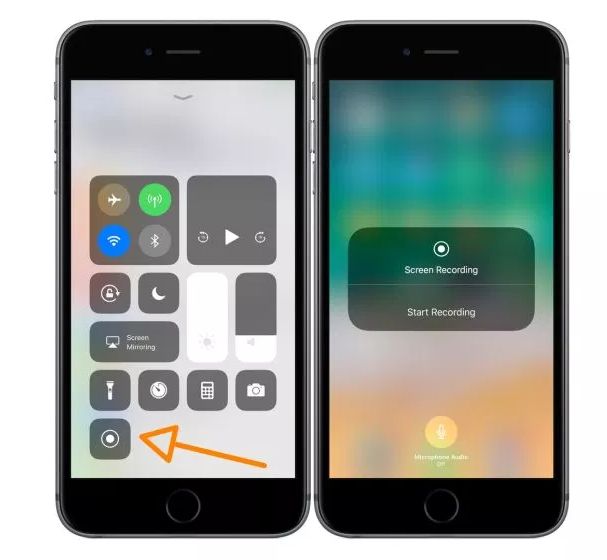
Daha sonra bu son kayıttan çıkma kısmını videodan silmek için galeriden videonuzu bulun, ona dokunun ve daha sonra Düzenle’ye dokunun. En altta videonun zaman çizelgesine yerleşmiş hâlini göreceksiniz. Buradan bitiş kısmını tutun ve parmağınızı çekmeden hafifçe geriye doğru sürükleyin. Sürüklediğiniz noktadaki kare, yani son kare ekrana gelecektir. Buradan Kontrol Merkezi’ni indirmeden öncesine sürükleyip bırakırsanız, bu son kısmı dışarıda bırakabilirsiniz. Daha sonra Kaydet diyerek çıkabilir ve videonun son hâlini kullanabilirsiniz.
iOS’un yeni ekran kaydı özelliğinin bir güzel yanı da dilediğinizde mikrofonu da işe dahil etmeniz ya da mikrofon kapalı kayıt yapabilmeniz. Bunun için en başta kayıt simgesine dokunurken, parmağınızı hemen çekmeyin ve biraz daha uzun ekrana basın.


